【摘要】:使用DIMBASELINE命令可以从上一个标注或选定标注的基线处创建线性标注、角度标注或坐标标注。常见的角度基线标注和线性基线标注如图6-27所示。1)在功能区“注释”选项卡的“标注”面板中单击“基线标注”按钮,或者在命令行中输入“DIMBASELINE”并按<Enter>键。2)接受默认的基准标注或通过“选择”选项选择任一标注作为基准标注后,使用对象捕捉选择第二条尺寸界线的原点。5)按两次<Enter>键可结束命令。

使用DIMBASELINE命令可以从上一个标注或选定标注的基线处创建线性标注、角度标注或坐标标注。基线标注是自同一基线处测量的多个标注。常见的角度基线标注和线性基线标注如图6-27所示。
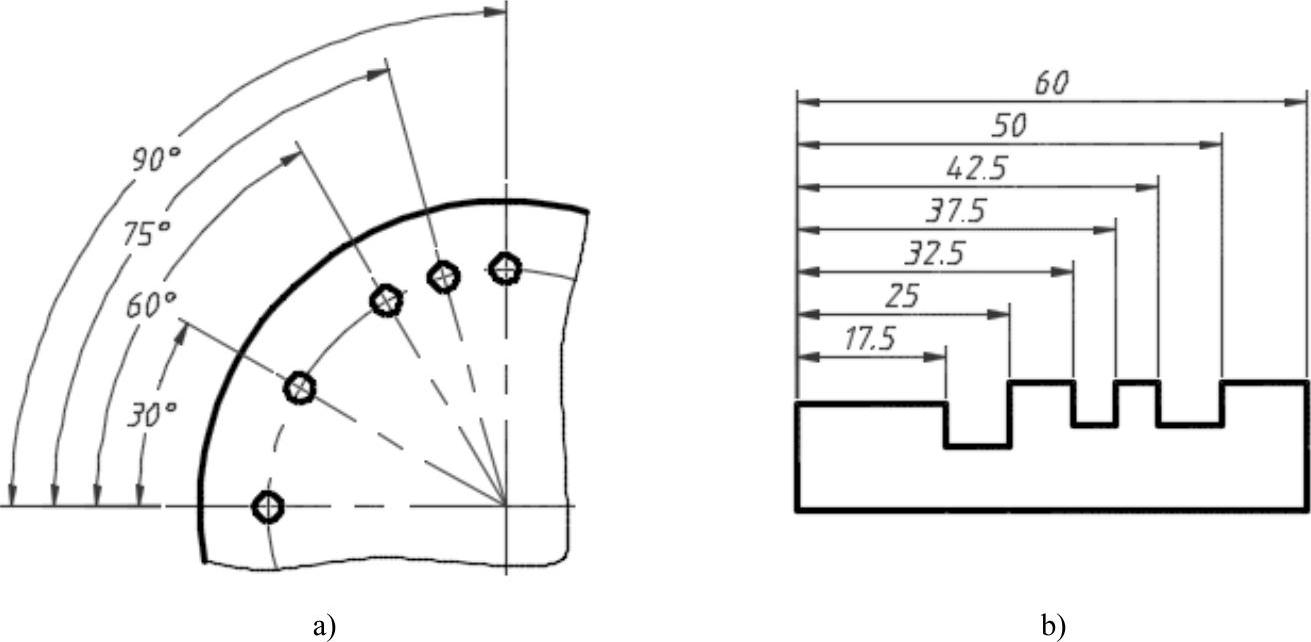
图6-27 基线标注
a)角度基线标注 b)线性基线标注
在创建基线标注之前,必须首先创建线性或角度标注。
创建基线标注的一般步骤如下。(www.daowen.com)
1)在功能区“注释”选项卡的“标注”面板中单击“基线标注”按钮 ,或者在命令行中输入“DIMBASELINE”并按<Enter>键。默认情况下,上一个创建的线性标注或角度标注作为基准标注,其原点用作新基线标注的第一尺寸界线,并提示用户指定第二条尺寸线。用户也可以选择“选择(S)”选项,或者按<Enter>键,接着重新指定基准标注。
,或者在命令行中输入“DIMBASELINE”并按<Enter>键。默认情况下,上一个创建的线性标注或角度标注作为基准标注,其原点用作新基线标注的第一尺寸界线,并提示用户指定第二条尺寸线。用户也可以选择“选择(S)”选项,或者按<Enter>键,接着重新指定基准标注。
2)接受默认的基准标注或通过“选择(S)”选项选择任一标注作为基准标注后,使用对象捕捉选择第二条尺寸界线的原点。第二条尺寸线将以指定的距离自动放置,该距离由位于“标注样式管理器”对话框的“直线”选项卡上的“基线间距”参数设定。
3)使用对象捕捉指定下一个尺寸界线的原点。
4)根据需要可继续指定下一个尺寸界线原点。
5)按两次<Enter>键可结束命令。
免责声明:以上内容源自网络,版权归原作者所有,如有侵犯您的原创版权请告知,我们将尽快删除相关内容。






